Table of contents
如果你正在寻找解决方案或一些特殊的技巧,以 用一个按钮清除Excel中的单元格 有一些简单的步骤可以帮助你实现这个目标。 用一个按钮清除Excel中的单元格 本文将通过适当的图解向你展示每一个步骤,这样你就可以很容易地将它们用于你的目的。 让我们进入文章的中心部分。
下载实践工作手册
你可以从这里下载实践工作手册。
用按钮清除单元格.xlsm在Excel中用按钮清除单元格的步骤
在本节中,我将向你展示快速而简单的步骤 在Excel中用一个按钮清除单元格 在这篇文章中,你会看到详细的解释和清晰的插图。 我已经使用了 微软365版本 但你可以根据你的情况使用任何其他版本。 如果本文中的任何内容在你的版本中不起作用,请给我们留言。
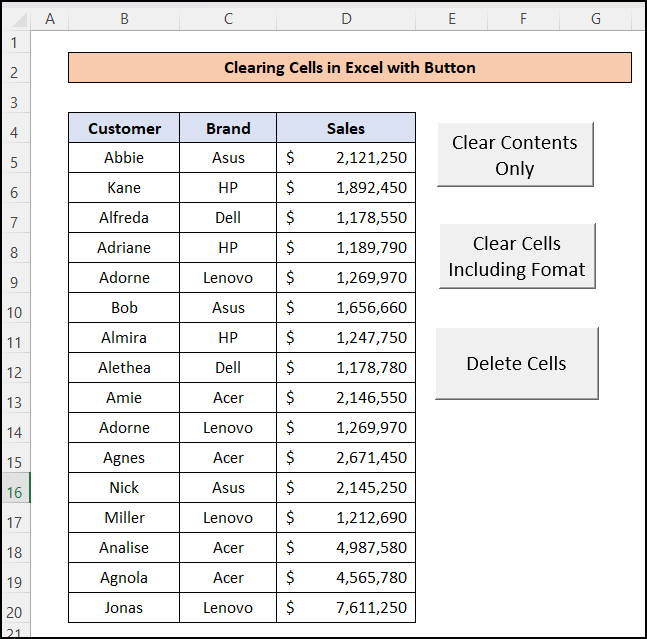
📌 步骤1:创建VBA模块
- 为此,首先,到顶部的功能区,按一下 开发者。 然后按在 视觉基础 菜单中的选项。
你可以使用 ALT + F11 以打开 "Microsoft Visual Basic for Applications" 窗口,如果你没有添加 "开发者 "标签。
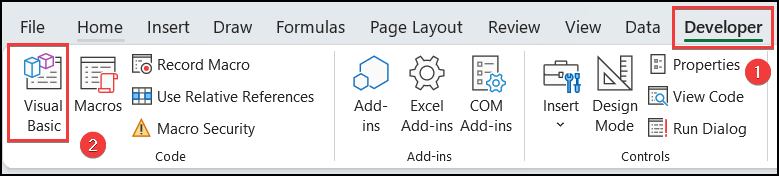
- 现在,一个名为 "Microsoft Visual Basic for Applications" 在这里,从顶部菜单栏中按下 "插入" 然后会出现一个菜单。 从其中选择 "模块'" 选择。
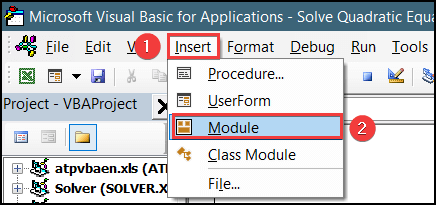
📌 第二步:在模块中插入VBA代码
- 现在,一个新的 "模块" 窗口会出现。 而 粘贴 将此VBA代码放入框中。
✅清除保持格式的单元格的代码。
Sub Clear_Cell_With_Button() Dim rng As Range Set rng = Application.InputBox(Prompt:="Select the Range of Cell", Title:="Exceldemy", Type:=8) rng.Selection.ClearContents End Sub 
✅ 清理单元格的代码,包括格式
Sub Clear_Cell_With_Button_including_Format() Dim rng As Range Set rng = Application.InputBox(Prompt:="Select the Range of Cell", Title:="Exceldemy", Type:=8) rng.Selection.Clear End Sub 
✅ 完全删除细胞的代码
Sub Delete_Cell_With_Button() Dim rng As Range Set rng = Application.InputBox(Prompt:="Select the Range of Cell", Title:="Exceldemy", Type:=8) rng.Selection.Delete End Sub 
阅读更多。 如何在Excel VBA中清除单元格(9种简单方法)
📣 Excel VBA中清除、删除和清除内容命令的区别
你有 3个指令 可在 Excel VBA 但它们对不同的目的有不同的作用。 清晰的内容 命令只清除单元格的值,而保持单元格的格式不变。 而且,该 清楚 命令删除了单元格值和单元格格式,使单元格保持空白。 但 删除 命令将单元格完全删除,并将底部的单元格向上移动以填补该位置。
📌 第3步:创建宏程序按钮
你也可以创建一个宏按钮,这样你就可以轻松地重复使用这个工作表。 要创建一个宏按钮,请按照以下步骤进行。
- 首先,去到 开发商 在顶部功能区中的标签。
- 然后,点击 插入 选项,并选择 钮扣

- 选择按钮图标后,你必须 绘制 a 箱子 所以在一个合适的区域内画一个方框来创建一个宏按钮。
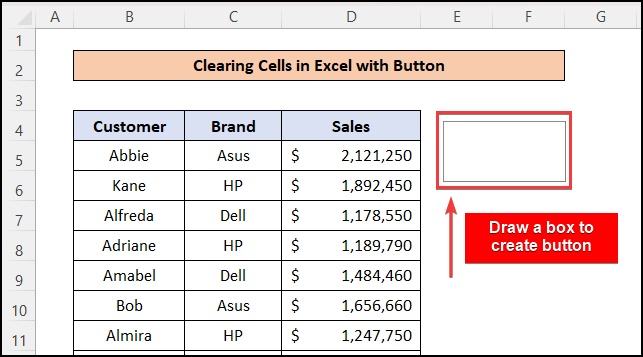
- 绘制完盒子后,一个名为" 指派宏 "将出现。
- 从名单上看。 选择 的 宏观 你以前创建过的。
- 然后,按 认可 .
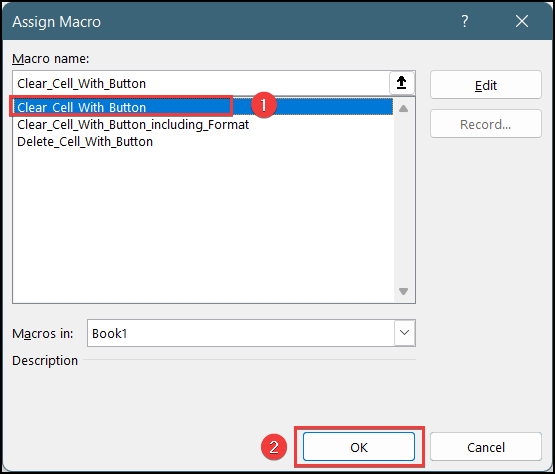
- 结果,你会看到在选定的区域内将创建一个宏按钮。 右键点击 在巨集按钮上的 重命名 它是" 仅限清除内容 ".
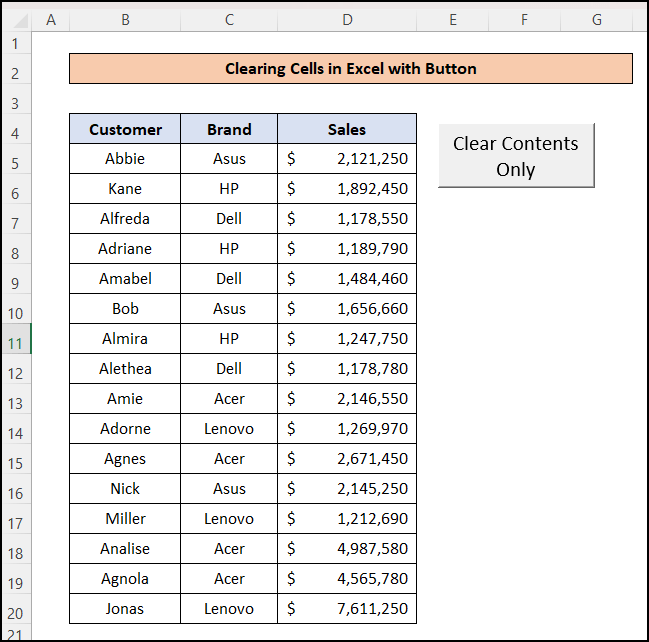
- 现在,再为其他代码创建两个按钮,名为" 清除包括格式在内的单元格 "和" 删除单元格 "
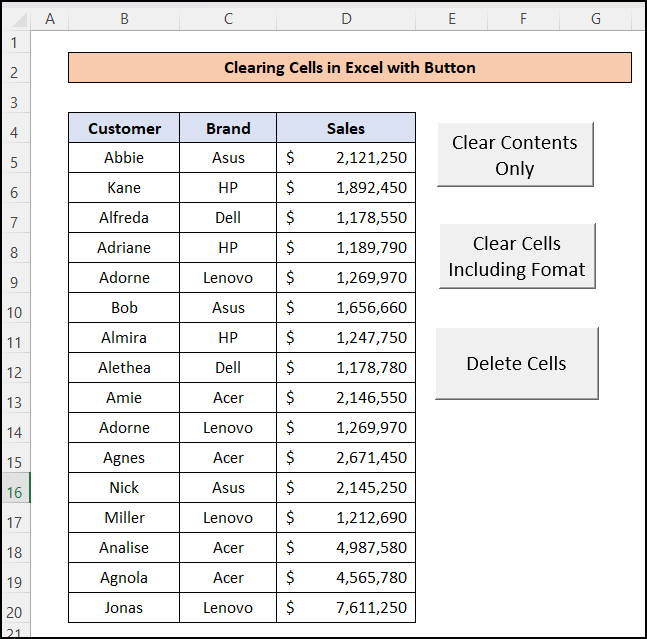
阅读更多。 Excel VBA:如果单元格包含特定的值,则清除内容
📌 第4步:用按钮运行宏程序
现在,试着用创建的按钮逐一运行宏代码。 我在这里显示每个命令的输出。
🎉 ӘӘӘ
- 现在,点击名为""的按钮。 仅限清除内容 ",只清除所选单元格的值。
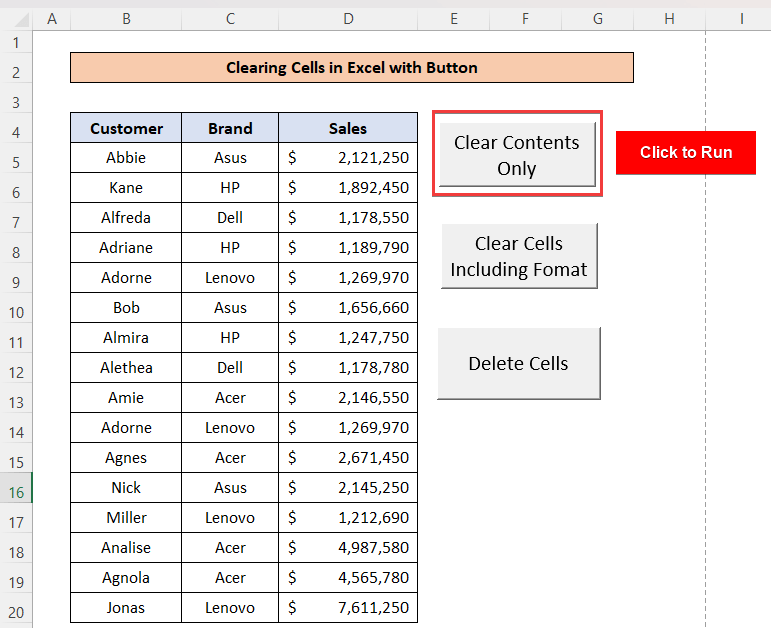
- 点击按钮后,会有一个弹出窗口,要求你选择你要清除的单元格范围。
- 所以。 选择 框中的单元格范围和 按OK键 .
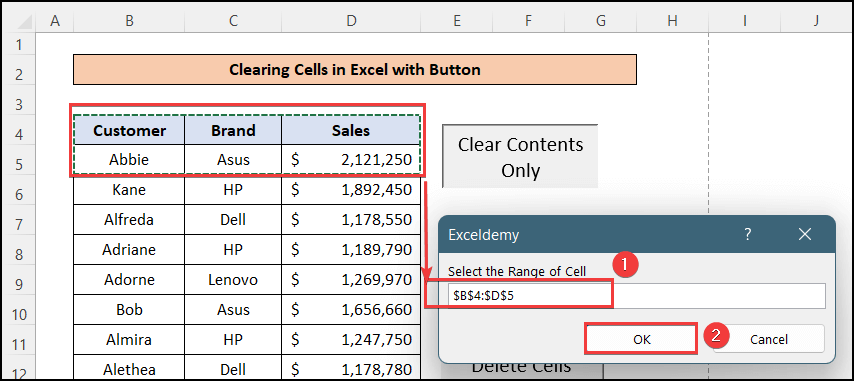
- 在点击 认可 ,你会看到所选单元格的值被清除,但 格式 的细胞仍然保持不变。
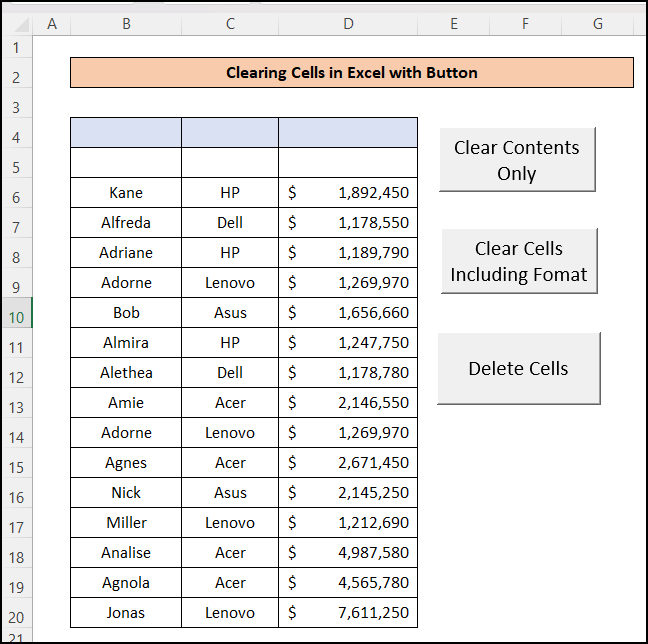
阅读更多。 Excel VBA清除范围内的内容(3个合适的案例)
🎉 ӘӘӘ
- 现在,同样地,点击" 清除包括格式在内的单元格 "来清除单元格的值,并同时删除格式化。
- 如前所示。 指定 你想在输入框中清除的单元格范围,然后按 认可 .
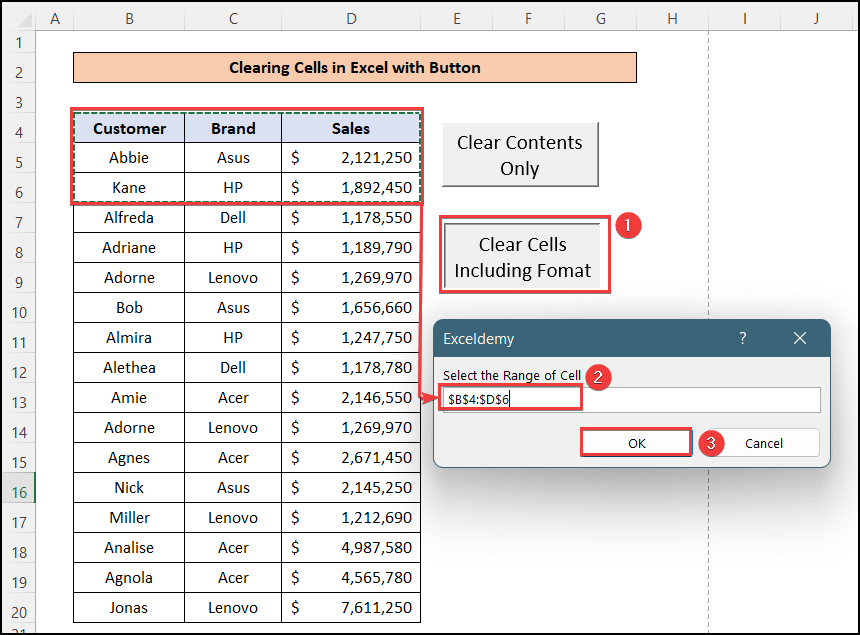
- 现在,你会看到所选单元格被完全清除。 在这种情况下,单元格值和单元格格式都被清除了。
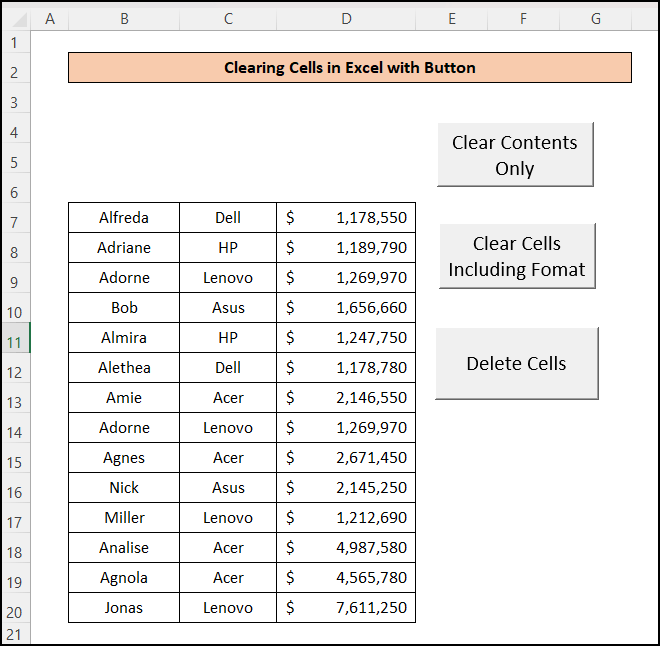
删除命令输出
- 现在,对于使用的情况 删除 命令,你必须使用同样的步骤来运行该宏。
- 因此,点击名为""的按钮。 删除单元格 ",并在输入框中指定单元格范围。
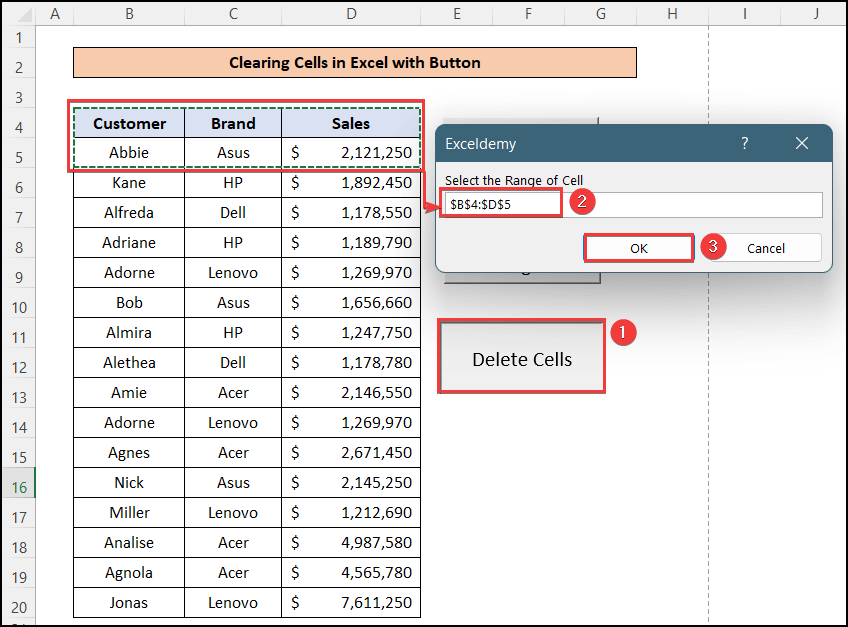
- 对于这种情况,你会看到被选中的单元格被完全删除,底部的单元格被上移。
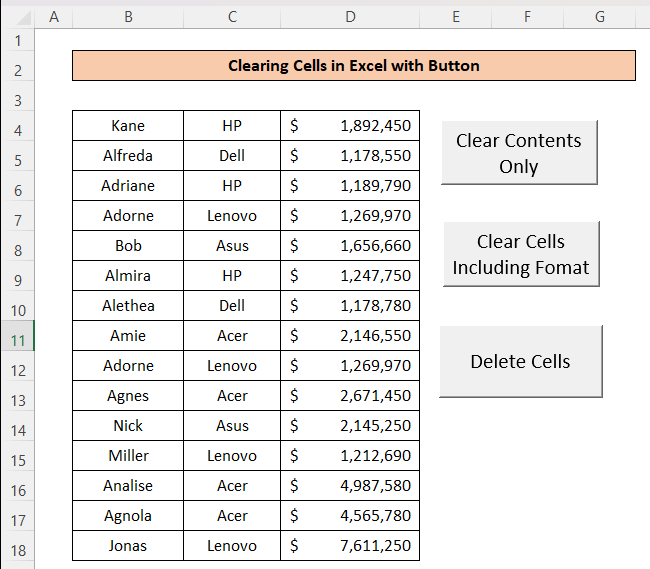
阅读更多。 Excel中删除和清除内容的区别
需要记住的事情
- 清楚 命令同时清除了单元格值和单元格格式。
- 删除 命令会完全删除这些单元。
- 清除内容 命令只清除单元格的值,保持单元格的格式不变。
总结
在这篇文章中,你已经找到了如何用按钮清除Excel中的单元格。 我希望你觉得这篇文章对你有帮助。 你可以访问我们的网站 ǞǞǞ 如果您有任何意见、建议或疑问,请在下面的评论区提出。

